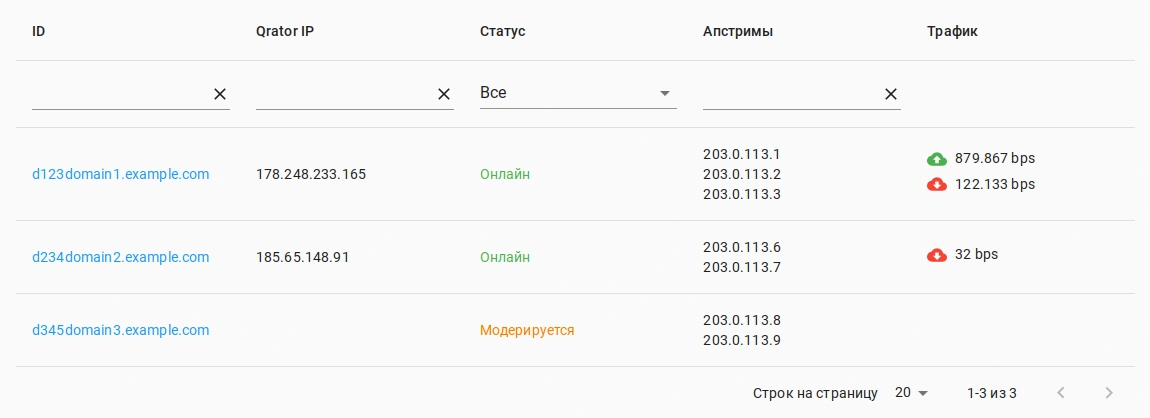Примечание
В конфигурации по умолчанию этот раздел личного кабинета доступен только пользователям групп Technical и Administrative. Редактировать настройки могут только пользователи группы Technical.
Настройка многих услуг Curator предполагает работу с конкретным доменом. Вы можете видеть список доменов, подключённых к вашему аккаунту, в разделе Домены
личного кабинета. Здесь же вы можете добавлять новые домены.
Для каждого добавленного домена в личном кабинете становятся доступны разделы со статистикой и настройками конкретных услуг, см. Обзор интерфейса личного кабинета.
Посмотреть список доменов
Домены, доступные вашему аккаунту, отображаются в виде таблицы со следующими полями:
-
ID — уникальный идентификатор домена в системе Curator (например,
d12345), а также само доменное имя (например,example.com).Нажмите на ID домена, чтобы перейти к его статистике и настройкам.
-
Curator IP — IP-адрес в сети Curator, назначенный для использования с данным доменом. Отображается только для доменов, прошедших модерацию (см. Добавить домен).
-
Статус — текущее состояние сервиса.
- Модерируется — домен проверяется сотрудниками Curator перед включением в работу (см. Добавить домен).
- Онлайн — домен обслуживается.
- Оффлайн — домен отключён.
- Обновляется — происходит применение изменённой конфигурации услуг.
- Ошибка — произошла непредвиденная ошибка, домен может быть недоступен.
-
Апстримы — перечень апстримов, между которыми распределяется трафик домена. Настраивается в разделе Апстримы.
-
Трафик — скорость трафика между пользователями и сетью Curator для данного домена. Каждое значение рассчитывается как средняя скорость в секунду на основе информации за последнюю минуту.
- — входящий трафик.
- — исходящий трафик.
Рядом с заголовками столбцов таблицы присутствуют поля фильтров, с помощью которых вы можете быстро найти домены, удовлетворяющие определённым условиям.
По умолчанию таблица отображает не более 20 доменов одновременно. Если для вашего аккаунта доступно больше доменов, то для перехода к другим частям списка используйте кнопки < и > под таблицей. Также вы можете выбрать количество доменов, отображаемых за один раз, с помощью поля Строк на страницу.
Добавить домен
-
Откройте раздел
Домены
и нажмите кнопку Добавить домен. -
В появившемся диалоге введите название домена (например,
example.com). Нажмите кнопку Далее. -
Укажите апстримы, на которые будет перенаправляться трафик для домена. Это можно сделать двумя способами:
-
Ручной ввод IP-адресов
Введите один или несколько IP-адресов в поле Апстримы.
-
Определение IP-адресов с помощью DNS
Нажмите ссылку DNS поиск. В появившемся диалоге введите Имя хоста, по которому сейчас доступен необходимый апстрим, и нажмите кнопку Найти. В диалог автоматически загрузится список адресов из A-записи домена. При необходимости снимите галочки с адресов, которые не должны быть апстримами в новой конфигурации. После этого нажмите кнопку Импортирование.
Важно
При подключении домена не рекомендуется использовать апстримы, которые ранее были публично связаны с доменом, так как это может позволить злоумышленнику провести атаку в обход защиты Curator. Подробнее см. Смена актуального IP-адреса.
-
-
Нажмите кнопку Создать.
Домен будет добавлен в общий список доменов, и ему будет назначен статус Модерируется. В течение нескольких часов специалисты Curator проверят заявку и назначат домену статус Онлайн либо свяжутся с вами для уточнения деталей.
После успешного подключения домену будет назначен Curator IP, который вы сможете использовать для настройки услуг — например, для Подключения обратного HTTP-прокси.
Удалить домен
Чтобы удалить домен, обратитесь в техническую поддержку Curator.
Пример конфигурации